凯立德导航软件使用说明
凯立德手机导航 安装教程
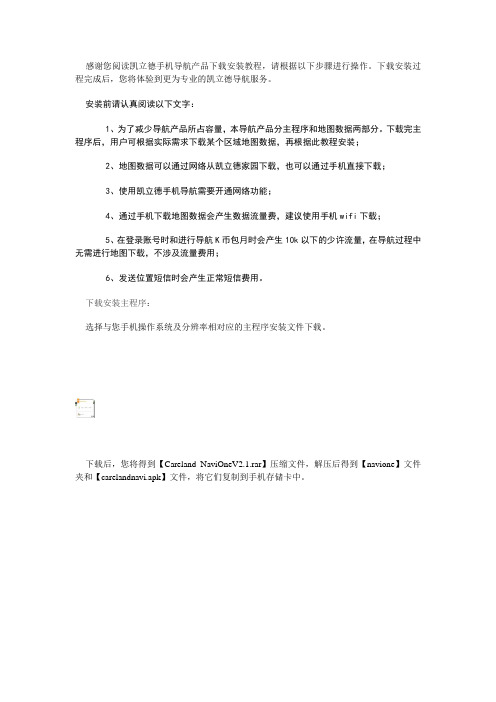
感谢您阅读凯立德手机导航产品下载安装教程,请根据以下步骤进行操作。
下载安装过程完成后,您将体验到更为专业的凯立德导航服务。
安装前请认真阅读以下文字:1、为了减少导航产品所占容量,本导航产品分主程序和地图数据两部分。
下载完主程序后,用户可根据实际需求下载某个区域地图数据,再根据此教程安装;2、地图数据可以通过网络从凯立德家园下载,也可以通过手机直接下载;3、使用凯立德手机导航需要开通网络功能;4、通过手机下载地图数据会产生数据流量费,建议使用手机wifi下载;5、在登录账号时和进行导航K币包月时会产生10k以下的少许流量,在导航过程中无需进行地图下载,不涉及流量费用;6、发送位置短信时会产生正常短信费用。
下载安装主程序:选择与您手机操作系统及分辨率相对应的主程序安装文件下载。
下载后,您将得到【Careland NaviOneV2.1.rar】压缩文件,解压后得到【navione】文件夹和【carelandnavi.apk】文件,将它们复制到手机存储卡中。
拔掉数据线,在手机端找到【carelandnavi.apk】文件,点击后,需要进行设置后再安装。
在弹出的“禁止安装”窗口,点击“设置”,在应用程序设置中点击“未知来源”,在接下来弹出的对话框中点击“确定”,此时的“未知来源”将提示已经勾选。
下载数据:在凯立德家园下载数据:选择全国或您要使用的区域地图数据下载。
解压缩您下载得到的数据包。
(数据包会根据下载的地图数据不同而有所不同)将解压得到的文件夹及文件复制到手机中此目录下:sdcard\navione进入凯立德手机导航,您将体验到凯立德专业的导航服务。
直接进入凯立德手机导航下载地图数据:第一步:注册“凯立德手机导航”账户点击进入手机中的凯立德手机导航(家园版)在登录页面点击“还没有账号?立即注册账户”注册用户名进入导航系统。
(如果你已经是凯立德家园注册用户,可使用凯立德家园用户名和密码直接登录)填写用户名、密码、手机号后点击“下一步”。
凯立德移动导航系统使用手册

Q:如需要对本产品进行正版验证? A:请登录 的[产品正版验证]专区进行正
版验证。
Q:如需要进行系统升级? A:请登陆凯立德官方网站 的产品中心,
在地图主界面上点击【功能】>【帮助】,进入帮助功能菜单。
4
手势命令的使用
5 手势命令的使用
使用手势命令可快速实现如下功能,如“地图放大”、“地图缩小”、 “增大音量”、“减小音量”、 “去单位”、“回家”、“返航”。
在导航地图上,画一个手势动作,即可实现相应功能。
命令符号
命令画法方向
相应功能
竖直向上画一条直线 放大地图比例尺。
Q:凯立德移动导航系统只是用来导航的么? A:使用凯立德移动导航系统,不仅可以用来导航,还可以使用其中
的“智能周边检索”功能,来查找更多您想去的地方,例如餐厅、 酒店、加油站等等。具体操作如下:
点击【周边】。
选择您想查找的兴趣点类别即可。
Q:如果对凯立德我有其它问题要咨询? A:请致电凯立德客户服务电话:400-886-0118
快速入门
1 快速入门
第一步 启动系统 点击功能列表中移动导航系统图标,启动系统。
点击【接受】进入导航系统。
第二步 自动定位出发地
第三步 设定目的地
GPS 自动搜索卫星,自动定位出发 以将深圳市“世界之窗”设定为目
地。
的地为例。
导航仪接收到 3 颗或 3 颗以上卫星 信号时系统将自动定位当前所在地 为出发地 。
模拟导航.......................................................................... 13 查看行程说明 .................................................................. 14 取消导航路径 .................................................................. 14 记录行驶轨迹 .................................................................. 14 停止记录轨迹 .................................................................. 14 常用地点.......................................................................... 14 返航.................................................................................. 15
凯立德导航安卓零售版使用说明

凯立德【安卓零售版】使用说明一、界面和操作介绍:安卓零售版与车机的界面基本相同了,横屏显示,界面介绍如下(为便于介绍PS了下,后附具体说明):(一)浏览界面:1.路径规划:包括目的地、出发地、地址薄(家园版叫收藏夹),在导航状态下浏览地图时还会出现经由地选项。
此界面与浏览标(家园版叫光标了)、返回同时出现,需要在进入系统后或者在导航过程中长按屏幕(家园版为轻触)进入。
2.出发地、经由地(可选)和目的地:进入系统时只有车标和出发地或者代表当前位置的绿色圆点,在导航模式下才会出现目的地,如果有设置还会出现经由地。
3.指示栏:这里包括提示设置(可以选择安全、标准、简明三种提示方式)、地图模式设置(地图正北、图随车转、俯视图)和GPS指示。
4.电子眼:可以快速添加电子眼信息。
5.k码:进入k码显示和定位功能。
6.地图缩放和比例尺显示:比家园版多了个比例尺的显示。
7.底部菜单栏:包括功能(包含设置等,同家园版)、查找、常用(相当于家园版导航管理)、周边(快速查找目的地、导航路径、车标或浏览标周围的特定分类兴趣点)。
在它右边的三角箭头可以显示或者隐藏底部状态栏,再右边显示系统时间(导航模式下显示选路方式、剩余里程、剩余时间等信息)。
上方一点显示车标或者浏览标的地理位置(导航模式下还显示当地广播电台名称、频率)。
(二)导航界面:1.行程说明:进入行程说明界面,可以选择浏览或避开某一段路径。
2.目的地指示:显示目的地的名称。
3.复诵:点击可复诵上一次语音提示信息。
Ps:此图为俯视图模式,前方可以看得更远。
(三)操作介绍:1.地图移动:长按地图进入浏览模式,地图操作与家园版不同,移动地图时需点击目的位置,不支持地图拖拽。
2.定位:快速移动到该兴趣点所在位置,可以点击“上一个”、“下一个”定位到同列表中的其他兴趣点,也可以点击“周边”进入周边快速搜索。
3.改变位置和设定:进入浏览界面并定位到该兴趣点,移动地图到需要的位置后可以点击左侧的“设定”来完成对兴趣点的重新定位。
凯立德导航说明

一、说明本图片和文字实例来源于本人制作的2012年4月18日凯立德春季高清完美懒人包版C1567-M7A06-2821J0A,下载地址http://gg.ma/download_6064818.html1、进入Navione目录2、将DATA1.ZIP减压,将POI_DATA、NAVIMAP.CLD、NAVICODE.CLD、NAVIGDC.CLD、NAVIDIST.CLD、NAVIPOI.CLD复制到NaviOne3、将DATA2.ZIP减压,将NAVIBG.CLD复制到NaviOne4、将DATA3.ZIP减压,将CAMERA.CLD、NAVIROAD.CLD、NAVILID.CLD、NAVINOTI.CLD 复制到NaviOne5、删除DATA1、DATA2、DATA3目录和DATA1_ZIP.IDX,DATA2_ZIP.IDX,DATA3_ZIP.IDX6、进入POI-DATA目录,我只保留RDCRS43.CLD(湖南省)和POI-1.CLD(不能删除)。
兴趣点其他城市参见三7、删除NaviOne下的3d_ao.zip,3d_ao_ZIP.idx,navipoi.cld(周边查询)8、删除tatotblx.pak(地图热点联想资源文件)二、测试NaviOne减肥后只有1.78G,经模拟机测试使用正常,2012春季普清版和安卓全分辨率版可参照此方案。
三、兴趣点文件夹[POI_DATA]POI01.CLD RDCRS01.CLD 北京POI02.CLD RDCRS02.CLD 天津POI03.CLD RDCRS03.CLD 上海POI04.CLD RDCRS04.CLD 重庆POI13.CLD RDCRS13.CLD 河北POI14.CLD RDCRS14.CLD 山西POI15.CLD RDCRS15.CLD 内蒙POI21.CLD RDCR。
凯立德地图说明书使用
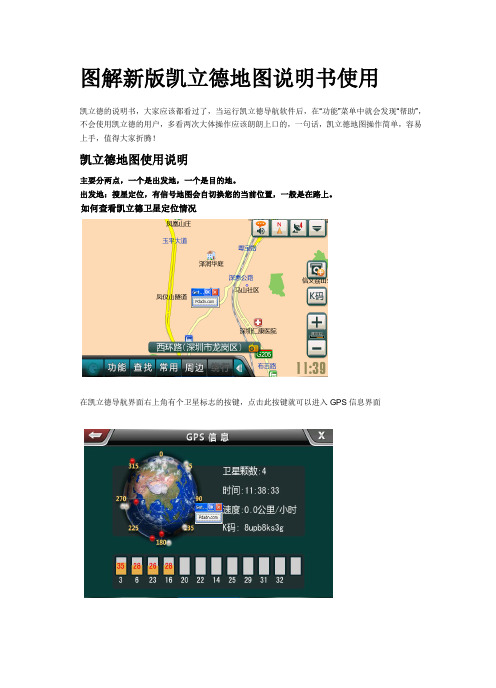
图解新版凯立德地图说明书使用凯立德的说明书,大家应该都看过了,当运行凯立德导航软件后,在“功能”菜单中就会发现“帮助”,不会使用凯立德的用户,多看两次大体操作应该朗朗上口的,一句话,凯立德地图操作简单,容易上手,值得大家折腾!凯立德地图使用说明主要分两点,一个是出发地,一个是目的地。
出发地:搜星定位,有信号地图会自切换您的当前位置,一般是在路上。
如何查看凯立德卫星定位情况在凯立德导航界面右上角有个卫星标志的按键,点击此按键就可以进入GPS信息界面在GPS信息界面中你可以查看卫星的颗数、时间、信号强度等等凯立德常见使用方法说明方法一直接设置目的地来导航1 查找目的地在凯立德导航界面上点击查找,进入查找操作界面在查找操作界面的右侧上部的省、市县选项栏中做好省市县的选择,然后在右侧下侧手写输入文字,系统会在左侧把所有与该文字有关联的地址都列举出来供你选择在左侧列举出来的地址中选择一个你要去的地点,点击下进入导航界面2 规划道路在导航界面中点击目的地,进入选路方式选项栏3 开始导航在选路方式选项栏中选择好规划道路方法后,点击确定,进入导航操作选择界面。
在选路方式选项栏中列出的规划道路的方法有:系统推荐:由系统推荐一条道路给你最短路径:系统会以当前点到目的地之间路径最短的路线来规划道路最少收费:系统会以当前点到目的地之间收取费用最短的路线来规划道路高速优先:在当前点到目的地之间有高速公路时,系统会优先把高速公路规划到行程中(这种规划方法适合长途旅行)在导航操作选择界面点击开始导航,就可以开始你的导航之旅了。
模拟导航:系统会按照当前规划的道路路线来模拟。
行程说明:系统会把导航过程中沿途经过的路段列举出来。
全程浏览:系统会按照一定的比例尺来缩小地图,把规划出来的道路显示给你看。
设置地址簿在地图导航界面里,点击功能,进入功能选项栏在功能选项栏中点击地址簿选项,进入地址簿管理界面在地址簿管理界面的左侧选择地址所在的分类,点击查看,进入地址簿分组管理界面在地址簿分组管理界面点击添加,进入输入地址界面在右侧手写输入文字,在系统把与该文字相关联的地址在左侧列举出来后,在左侧点击下你感兴趣的地点,进入设定界面点击设定,进入编辑地址簿界面在编辑地址簿界面,你可以为你的地址设置个图标、设置语言等等,设置完点击确定,就完成了地址簿的设置了。
凯立德说明书
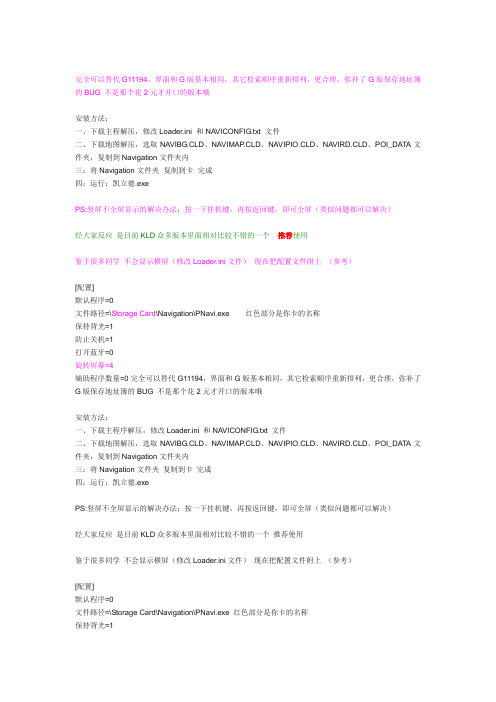
完全可以替代G11194,界面和G版基本相同,其它检索顺序重新排列,更合理,弥补了G版保存地址簿的BUG 不是那个花2元才开口的版本哦安装方法:一、下载主程解压,修改Loader.ini 和NAVICONFIG.txt 文件二、下载地图解压,选取NAVIBG.CLD、NAVIMAP.CLD、NAVIPIO.CLD、NAVIRD.CLD、POI_DATA文件夹,复制到Navigation文件夹内三:将Navigation文件夹复制到卡完成四:运行:凯立德.exePS:竖屏不全屏显示的解决办法:按一下挂机键,再按返回键,即可全屏(类似问题都可以解决)经大家反应是目前KLD众多版本里面相对比较不错的一个推荐使用鉴于很多同学不会显示横屏(修改Loader.ini文件)现在把配置文件附上(参考)[配置]默认程序=0文件路径=\Storage Card\Navigation\PNavi.exe 红色部分是你卡的名称保持背光=1防止关机=1打开蓝牙=0旋转屏幕=4辅助程序数量=0 完全可以替代G11194,界面和G版基本相同,其它检索顺序重新排列,更合理,弥补了G版保存地址簿的BUG 不是那个花2元才开口的版本哦安装方法:一、下载主程序解压,修改Loader.ini 和NAVICONFIG.txt 文件二、下载地图解压,选取NAVIBG.CLD、NAVIMAP.CLD、NAVIPIO.CLD、NAVIRD.CLD、POI_DATA文件夹,复制到Navigation文件夹内三:将Navigation文件夹复制到卡完成四:运行:凯立德.exePS:竖屏不全屏显示的解决办法:按一下挂机键,再按返回键,即可全屏(类似问题都可以解决)经大家反应是目前KLD众多版本里面相对比较不错的一个推荐使用鉴于很多同学不会显示横屏(修改Loader.ini文件)现在把配置文件附上(参考)[配置]默认程序=0文件路径=\Storage Card\Navigation\PNavi.exe 红色部分是你卡的名称保持背光=1防止关机=1打开蓝牙=0旋转屏幕=4辅助程序数量=0。
凯立德导航使用说明

凯立德移动导航使用指南城市的道路建设以及汽车数量的增长十分之快,开着车穿梭于各大城市的朋友也越来越多,交叉如网状的道路相信会让不少开车的朋友迷茫不已。
正因为如此,有一个好的GPS全球卫星定位系统是很必要的。
今天我们就为大家介绍一下凯立德移动导航系统。
凯立德移动导航系统有两种安装方法,在选择了相应地区的地图及软件进行解压安装的时候程序会有提示,一种是通过同步的模式进行安装,另一种是将程序拷贝到存储卡上进行安装,两种安装方式由于安装文件即较大,数据线同步安装的方式过于缓慢,于是在安装的时候建议选用最快的存储卡安装方式(安装完成之后需创建一个快捷方式至程序菜单)。
不管采取何种安装方式,存储卡上必须有充足的空间,本次测试安装的是珠江三角洲地区的地图,所占的空间约为68M,如果要安装全国的导航地图则需要有一张剩余空间为512M以上的存储卡。
在程序安装完毕之后,首次运行时,输入根据每台手机唯一的设备识别码捆绑的激活码之后,即可开始正式使用凯立德移动导航系统了。
本次采用了GS-R232蓝牙GPS卫星接收机进行测试,体积小巧的卫星接收机适合放置在汽车的仸何位置,内置锂电池的设计,不仅适合车载使用,也适合在城市内的行走使用,内置的锂电池在全程GPS的定位使用下大概能够维持将近10个小时的使用。
长按GS-R232蓝牙GPS卫星接收机上的按键开启电源之后,接收机便自动进行卫星的寻找定位。
在空阔的地方,GS-R232的定位速度较快,大概在1~2分钟之内,而在高楼林立的城市内则需要3~5分钟的定位时间。
定位成功之后,长亮的橙色小灯则转为闪烁的状态。
在蓝牙GPS接收机成功的进行定位之后,开启凯立德移动导航软件,为了能够保障驾驶者的安全,软件会提示相关的注意事项,例如交通使用安全等事项。
按确认后即可进入程序的主运行界面,地图的界面便显示在屏幕上,默认坐标位置附近的建筑物或道路也会同时显示。
程序的地图有3种显示方式,分别为地图正北、随着行进方向旋转、以及鸟瞰图,用户可根据自己的习惯来进行选择,在使用的过程中,驾驶员则认为鸟瞰图的方式是最好的查看方式。
凯立德手机导航安装说明(适用于多普达或HTC机型WM系统使用)
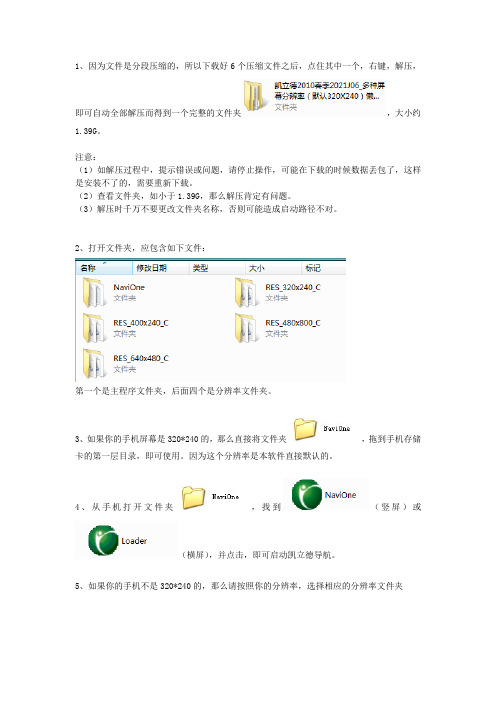
1、因为文件是分段压缩的,所以下载好6个压缩文件之后,点住其中一个,右键,解压,即可自动全部解压而得到一个完整的文件夹,大小约1.39G。
注意:(1)如解压过程中,提示错误或问题,请停止操作,可能在下载的时候数据丢包了,这样是安装不了的,需要重新下载。
(2)查看文件夹,如小于1.39G,那么解压肯定有问题。
(3)解压时千万不要更改文件夹名称,否则可能造成启动路径不对。
2、打开文件夹,应包含如下文件:第一个是主程序文件夹,后面四个是分辨率文件夹。
3、如果你的手机屏幕是320*240的,那么直接将文件夹,拖到手机存储卡的第一层目录,即可使用。
因为这个分辨率是本软件直接默认的。
4、从手机打开文件夹,找到(竖屏)或(横屏),并点击,即可启动凯立德导航。
5、如果你的手机不是320*240的,那么请按照你的分辨率,选择相应的分辨率文件夹,并替换掉文件夹中的。
6、默认启动路径:\Storage Card\NaviOne\NaviOne.exe(如果你的卡不叫Storage Card,而叫别的名字(如:存储卡),那必须改成Storage Card)。
或者反之也可,只要跟启动路径对的上就行,都改成存储卡也是可以的。
7、请依据自己的手机路径,用记事本修改Loader.ini文件,设置好启动路径;默认GPS端口是COM8,默认GPS速率4800;GPS端口和GPS速率,修改NAVICONFIG.txt(端口数字后面的冒号不能没有;用手机进入系统后,可进入GPS项目搜索一下,看看你的机子是哪个端口和速率,然后修改文本,否则每次使用都要进入系统搜索,影响搜星)。
8、实际应用中发现,用Loader.exe(横屏)启动速度较慢,如点击后屏幕静止不动,请耐心等待,约需要30秒左右。
9、搜星需要速度,步行好像不是很灵敏,因此建议开车使用,并在室外进行路径设置,然后进行路径搜索,对加快搜星速度有利!。
- 1、下载文档前请自行甄别文档内容的完整性,平台不提供额外的编辑、内容补充、找答案等附加服务。
- 2、"仅部分预览"的文档,不可在线预览部分如存在完整性等问题,可反馈申请退款(可完整预览的文档不适用该条件!)。
- 3、如文档侵犯您的权益,请联系客服反馈,我们会尽快为您处理(人工客服工作时间:9:00-18:30)。
凯立德手机导航软件v3.02最新版下载说明0907
凯立德, 手机, 软件, 导航, 下载
新数据、新引擎、新功能、新设计、全新地图,凯立德手机导航软件将再次引领新一轮的手机导航流行风潮。
2009年7月初,凯立德手机导航软件又进行了一次大的版本升级,目前最新版本已经升级到V3.02。
此次更新后的软件版本将广泛的适用于Symbian S60V3、Windows Mobile 5.0/6.0/6.1及以上系统且具备GPS导航功能的大部分手机和部分Linux导航手机。
下载方式:
请登录/down.php,进入以后选择自己的机型就可以下载了。
因为专业,所以心系关怀
作为中国GPS导航软件第一品牌的凯立德,在导航领域的10年发展,其产品的专业性已经被广大用户所认可,所获得的各种奖项更是被业内人士所肯定。
此次发布的凯立德手机导航软件产品在之前众多产品的基础上除了为用户提供了更加专业的电子地图和导航功能外,软件的操作也更加人性化,无处不体现着软件对用户的关怀以及对用户真正需求的满足。
全功能全覆盖的免费贴身电子地图
此次的版本升级,凯立德手机导航软件不仅为广大用户提供了基础导航数据的免费升级下载服务,同时还大范围的扩充了电子地图的兴趣点(POI)信息,为广大导航用户提供覆盖全国路网和包含750万个以上精确兴趣点(POI)的电子地图。
道路总里程200万公里,含括4个直辖市,33个省级行政区域(包含香港、澳门)以及25个省会城市,333个地级市,2862个县级行政单位,3万个乡镇级行政单位,部分沿海城市及经济发达地区,基本实现村村通。
软件本身还提供基于电子地图的免费地图浏览功能、快速查找目的地和兴趣点(POI)功能,极大的丰富了导航类手机软件的功能。
专业导航按需付费
此次升级的凯立德手机导航软件为用户提供免费下载获取,免费导航服务,每次语音导航收取人民币2元的导航服务费用(不含GPRS流量费),不导航不收费。
相比众多的PC和PND (便携式自导航系统)导航软件几百元甚至上千元的导航费用来说可谓是为用户极大的节约了使用费用。
人性化的操作优化加上软件资费的极大降低相信必然能够引领更多的有导航需求的用户、关注导航领域的用户、手机软件的发烧友以及众多的时尚达人们来体验手机导航服务。
凯立德手机导航软件7月版详细功能介绍:
搜索
a)【快速查找目的地】
凯立德手机导航软件为您提供多种搜索方式帮助您快速找到您想去的地方;
b)【精细分类】
为您提供精确的兴趣点(POI)精细分类搜索,您可以根据凯立德导航电子地图中的常用分类进行兴趣点(POI)搜索,并可以将搜索到的兴趣点(POI)设为目的地、出发地或者存入地址簿;
c)【最佳路径规划】
凯立德全新引擎帮您规划最佳的导航路径,导引您去想去的地方,轻松规划最佳导航路径;
d)【自动保存历史记录】
凯立德手机导航软件在每次导航结束后自动将您去过的目的地保存在【历史目的地】中;
e)【智能周边】
您可以根据当前光标所在位置为中心,按照精细分类搜索到您周边一定范围内的兴趣点(POI),并可以按照与光标所在位置由近到远的顺序查看您需要搜索的兴趣点(POI)信息,并可以将搜索到的兴趣点(POI)设为目的地、出发地或者存入地址簿;
f)【自动路径重新规划】
导航过程中自动根据您行程中偏离最佳导航路径的程度为您重新规划一条新的导航路径,让您准确到达您想去的地方;
g)【语音辅助导航】
导航过程中提供语音诱导辅助,全程精准语音导航。
共享
a)【行程说明】
导航过程中您可以随时更改地图视图的模式,利用导航辅助功能查看此次导航规划路径的行
程说明信息;
b)【位置短信】
您搜索到的兴趣点(POI)信息可以通过【发送位置短信】分享给您的朋友和家人;
c)【地址簿】
导航软件中的地址簿是您的专享导航管理记事本,您可以将常用的兴趣点(POI)信息保存在地址薄中,并且进行简单的编辑操作;您的地址薄便于您在搜索目的地时更快的找到您常用兴趣点(POI)信息,并进行导航设置功能操作。
人性化
a)【人性化界面】
凯立德手机导航软件提供多元素辅助信息让您理解电子地图中当前车标所在位置、地图视图模式、GPS卫星颗数信息、地图比例尺信息等信息,帮助您了解在导航过程中当前所在道路名称显示、导航规划的最佳路径显示、下一路口转弯方向和转弯距离显示、距离目的地剩余距离显示等导航辅助信息。
FAQ
如何得到凯立德手机导航软件呢?
答:您可以登陆
免费下载适用于您使用的手机型号的导航软件。
凯立德手机导航软件适用哪些手机呢?
答:请参考凯立德手机导航软件机型列表. /down.php。
下载凯立德手机导航软件收费吗?
答:凯立德ODE导航产品下载是完全免费的。
GPS 服务是否需要收月租费?
答:GPS的讯号接收是完全免费,不会产生月租费用。
使用凯立德手机导航软件导航收费吗?
答:凯立德手机导航软件下载是完全免费的,您每次使用语音导航功能时需要采用发送导航服务请求的方式获取每次的导航使用权,单次导航收费2元人民币。
注:
在导航过程中若您的手机出现断电、退出导航系统或者取消当前路径不再重设路径,则本次购买的服务失效,再次使用语音导航功能需要重新购买导航使用权才能导航。
凯立德手机导航软件可以使用“电子眼功能”吗?
答:目前凯立德ODE导航产品没有提供“电子眼功能”。
2009年10月将会提供此功能。
凯立德手机导航软件的地图资料来源为何?精度如何?
答:凯立德地图是具备中国甲级测绘资质的深圳市凯立德计算机系统技术有限公司提供的专业GPS导航电子地图,精度1:25m-1:50000m。
我下载了凯立德手机导航软件后该怎么保存啊?保存在哪里呢?
答:您可以于安装时安装至储存卡,当安装时系统询问是否安装在预设目录时请选取否,再选取储存卡即可。
建议您安装到手机储存卡中。
我的手机是Mobile5系統的已经安装了凯立德手机导航软件,最近升级到Mobile6的系统了请问是否还可以使用凯立德手机导航软件呢?
答:可以,凯立德手机导航软件适用于Mobile6手机,您只需要将Mobile5手机存储卡中的【NaviOne】文件重新拷贝在Mobile6手机存储卡中运行即可。
是否所有大厦建筑物都可在凯立德手机导航软件内查询?
答:凯立德手机导航软件中的电子地图覆盖全国路网和包含750万个以上兴趣点(POI),基本满足日常生活需要的信息。
为什么打开GPS 后要一段时间才能工作?
答:导航软件通过GPS接收器搜索卫星信号是需要一些时间,搜索到卫星后还要进行卫星同步等GPS定位识别的工作。
首次使用导航软件时成功连接GPS一般需要5-10分钟,。
后续使用导航软件时成功连接GPS一般需要1-3分钟。
为什么有时GPS 很快定位,而有时又迟迟定不了位?
答:导航软件的定位受天和所在地点的影响,请到GPS接收讯号较良好之位置。
初次使用GPS的主要问题,是讯号受遮挡、相对位置不佳及COM端口设置不当。
在较少遮盖物的地方使用,较容易接收卫星信号。
第一次使用时由于GPS没有身处所在地的记忆,故定位较慢,请在空旷地点不移动的情况下进行定位,让GPS较快完成首次的定位。
如必须在车上进行第一次定位,会较慢完成定位,或请停在空旷地点或在空旷路旁进行。
在汽车中使用应把磁石天线放置在车箱外以免讯号受阻挡。
阻隔太阳光的汽车滤光(波)玻璃,可能会影响接收GPS电波。
汽车金属车顶阻隔接收GPS电波。
高楼大厦旁边会影响接收。
高压电缆及电信公司的基站旁电波干。
恶劣天、行雷闪电、云层太厚。
收藏分享
您所进行的操作可能正在侵犯邹平论坛的合法权益,转载请注明出自邹平论坛/bbs/,本贴地址:/bbs/viewthread.php?tid=138424。
